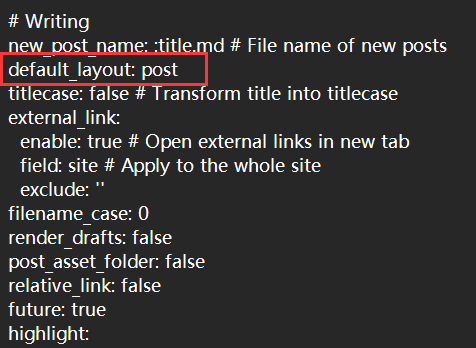由于厚米的服务器过期了,不好意思找他续费,于是决定自己搭一个blog,国内的要么广告多(X书),要么后台略显老旧(X园),几经挑选之后决定利用hexo在github上搭建。
搭建的过程基本参考了【基础篇】hexo博客搭建教程。
但是可能是由于版本更新的问题,遇到了一些意料之外的情况。
同时基于原本的教程增加了一些新功能并作此记录。
- 2023/12/1:记录了添加谷歌日历订阅的简易过程
- 2024/4/30 : 记录了修正hexo new生成页面需要手动修改类型(categorie -> categories)的问题
问题汇总
- 在git bash中执行安装cnpm出错
错误1:Error: EPERM: operation not permitted
解决方案:利用管理员模式打开git即可。
错误2:ERR! code EPERM
解决方案:将C:/user/用户名/.npmrc删除(需要打开隐藏文件)。 - 上传github时页面主题未显示
解决方案:分别在博客页面所在的文件夹执行hexo clean后再执行hexo g -d与 hexo d。(无法确认究竟是什么导致的问题,推测是缓存问题。) - 修改schemes后上传无效
删除themes/next 中的.git(隐藏),再重新执行hexo g -d与 hexo d即可.
另:由于github的项目规则更改,如果按照链接中的教程会将页面信息上传到项目的master分支中,此时只需将(根目录下的)页面配置文件中的branch项改成main即可。
图片插入无法显示
图片根目录位于 /博客名称/themes/主题名/source/images。即如果需要插入图片,需要引用的代码格式为 :
 ))可以用hexo s在本地页面中检查是否成功,同时本地页面可以动态调整。
新版hexo下文章创建无法分段
需要在文章正文需要分段的地方自行添加
<!--more-->
增加谷歌日历订阅
展开
(以信息来源:CTFHub calendar为例)
打开主题内的_config.yml,找到calendar备用(\themes\next_config.yml)。
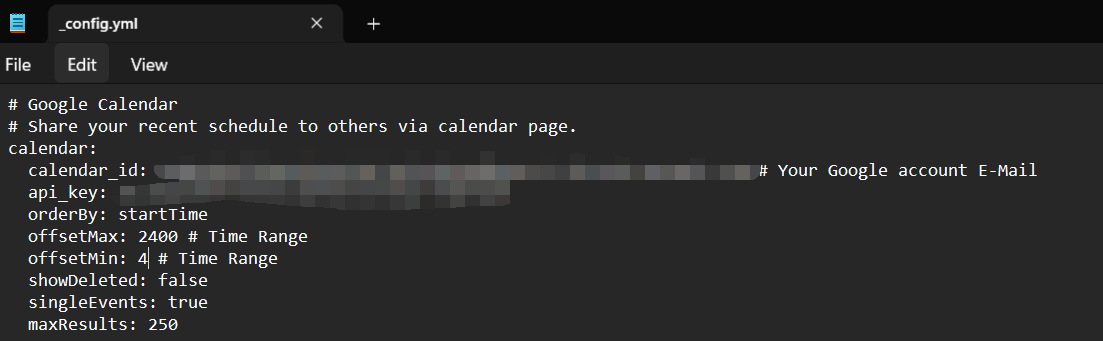
打开谷歌开发控制板
https://console.cloud.google.com/apis/dashboard,创建一个新项目(名字随意,位置默认)。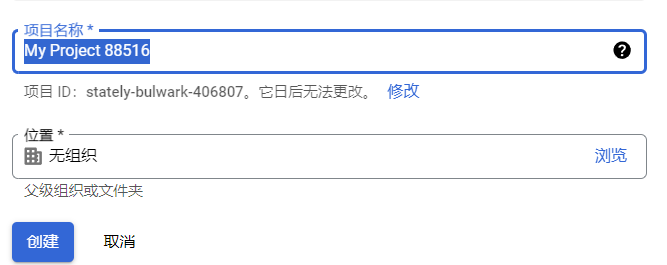
在上方搜索框中搜索:Google calendar api.选择并启用。
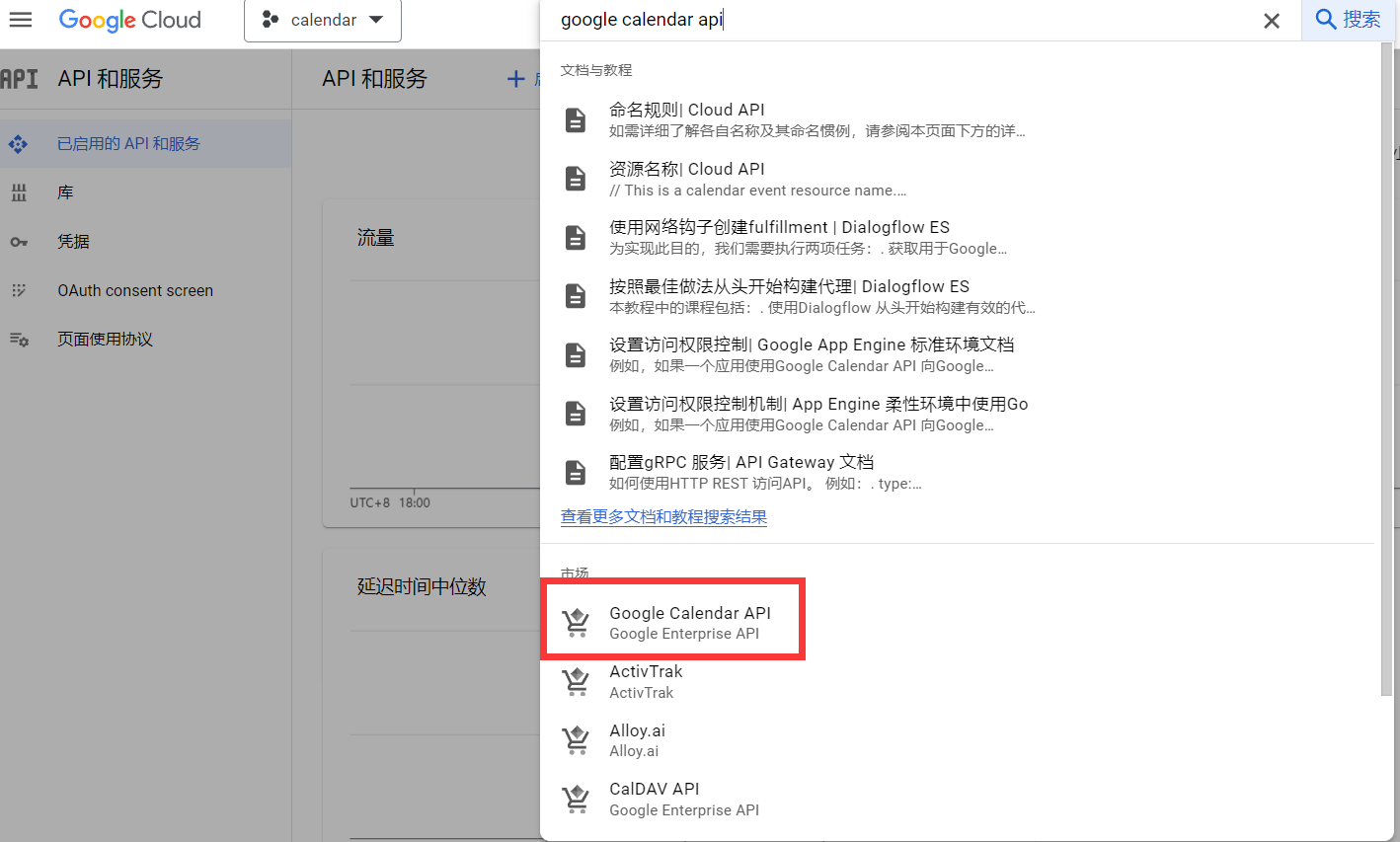
打开OAuth consent screen,名称随意,User type选外部,邮箱填写自己的即可,范围勾选所有的Google calendar api。测试用户不用管,然后继续
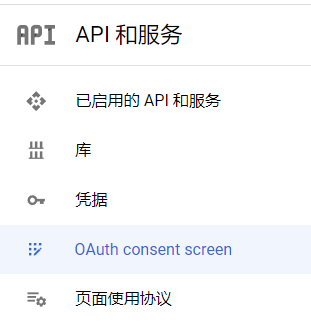
打开凭据,选择创建凭据-api密钥,复制生成的密钥到_config.yml中的api_key里。
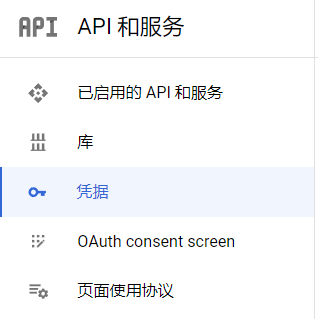
5.5. 如果有需要可以在api设置中add自己的网站为过滤条件,可以防止api被恶意使用(可选)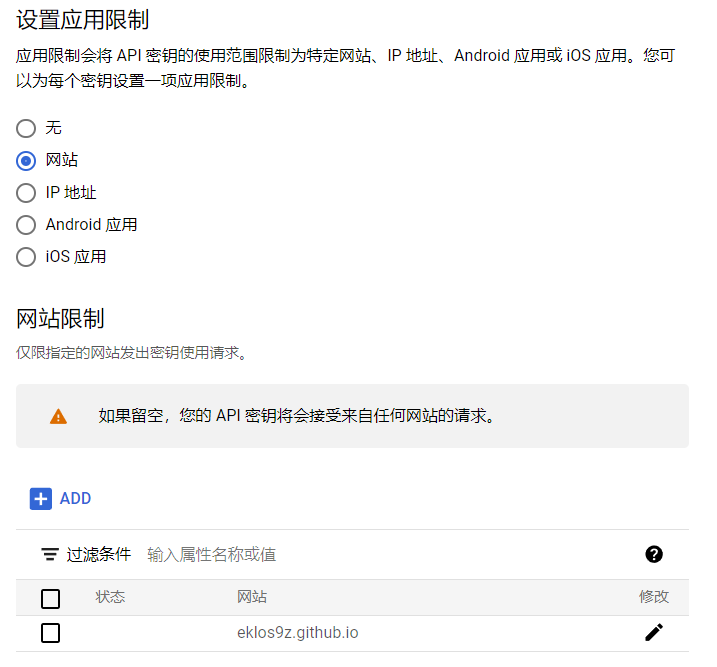
打开谷歌日历,打开设置-添加日历-通过网址添加
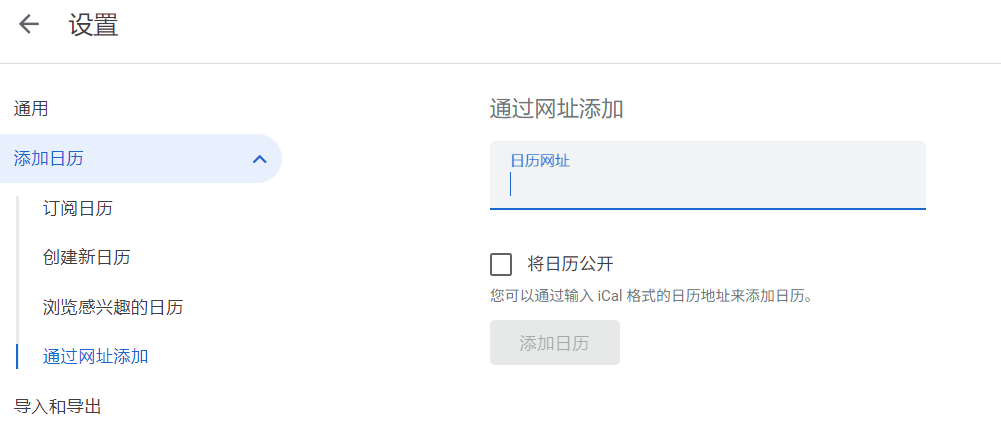
打开刚才添加的日历,找到集成日历,复制集成日历的日历ID。(如果添加的是自己的日历需要将日历设置为公开)
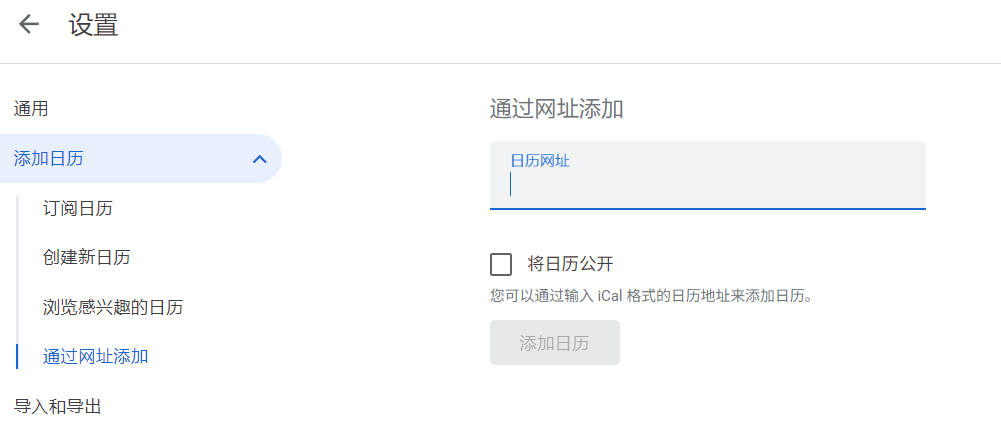
将日历id填入_config.yml。
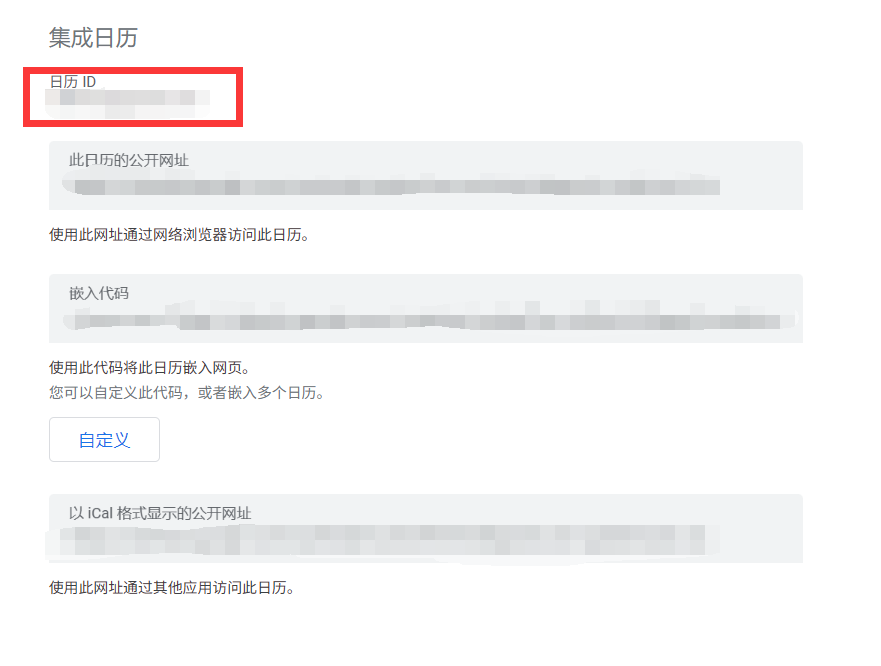
在网站根目录用命令
hexo new page schedule创建日程表页面。修改刚刚创建的页面,添加
type: scheldule,可自定义修改名字。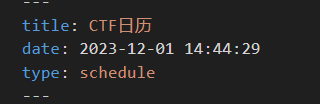
启用menu中的schedule。
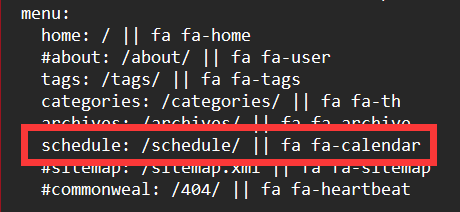
hexo s 在本地查看无误后分别执行
hexo clean和hexo g -d推送。
修正hexo new生成页面需要手动修改类型(categorie -> categories)的问题
展开
不确定是我个人的问题,还是hexo的普遍问题,此问题曾导致:使用 hexo new生成页面时,默认生成的页面里categories拼写错误,需要手动修改。
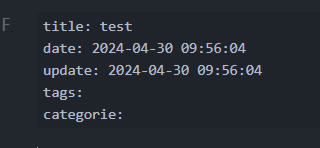
解决方案:进入 .\%BLOG_NAME%\scaffolds里修改自己使用的页面默认格式。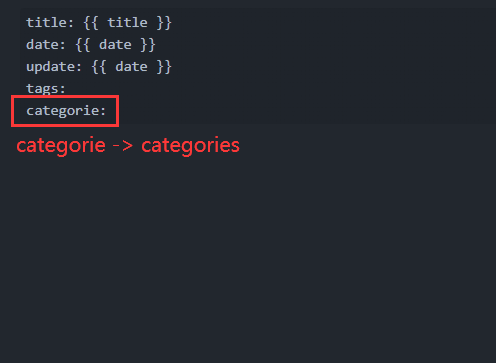
如果不确定自己使用的哪个页面,前往根目录的 _config.yaml里的 default_layout列查看